„Gmail“ arba „Google Apps“ paskyros nustatymas naudojant „Google Sync“ savo „iOS“ įrenginyje turi daug privalumų. Vienas iš privalumų yra tas, kad galite gauti el. Pašto, kalendoriaus ir kontaktų atnaujinimus. „Google“ neseniai „Google“ sinchronizavimo sprendimui „iOS“ vartotojams pridėjo keletą naujų funkcijų, viena iš jų - galimybė pasirinkti, iš kurio el. Pašto adreso el.
Prieš pradėdami, įsitikinkite, kad „Google Apps“ arba „Gmail“ paskyra nustatyta „iOS“ įrenginyje naudojant „Google Sync“. Jei nesate tikri, kaip tai padaryti, perskaitykite šį pranešimą.
Naujų siuntimo el. Kai kurie yra atliekami per kompiuterio naršyklę, kiti - pasirinktame „iOS“ įrenginyje. Pirmoji žingsnių serija atliekama jūsų žiniatinklio naršyklėje.
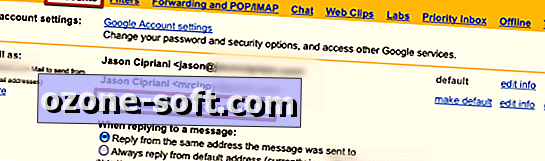
- Prisijunkite prie „Gmail“ arba „Google Sync“ paskyros
- Eikite į pašto nustatymus (spustelėkite viršutiniame dešiniajame ekrano kampe esančią įrankių piktogramą)
- Spustelėkite skirtuką Paskyros
- Spustelėkite Pridėti kitą el. Pašto adresą
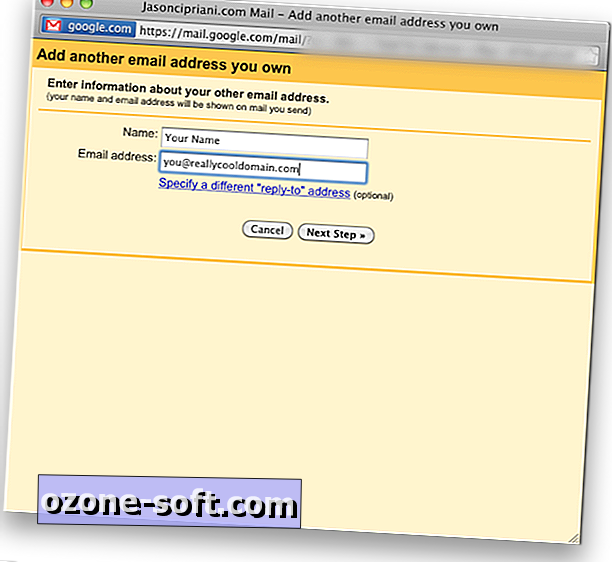
Tada jums bus pateiktas iškylantis langas. Įveskite savo vardą ir el. Pašto adresą. Tada jums bus paklausta, ar norite naudoti „Gmail“, ar trečiąją šalį siųsti el. Laiškus. Jei norite paprastumo, pasirinkite „Gmail“. (Jei naudojate „Google Apps“ paskyrą, vietoj „Gmail“ būsite pateikiamas su domeno pavadinimu, pasirinkite šią parinktį)
„Google“ išsiųs patvirtinimo el. Laišką į adresą, kurį bandote pridėti. Gavę patvirtinimo el. Laišką, spustelėkite juose esančią nuorodą.
Tada turėtumėte pamatyti naują el. Pašto adresą, nurodytą skirtuke „Paskyrų nustatymai“, kaip matyti pirmame aukščiau pateiktame ekrane. Jei norite siųsti iOS įrenginį el. Laišku iš naujo adreso, spustelėkite nuorodą „padaryti numatytąjį“, šalia adreso, kurį norėtumėte būti numatytuoju adresu.
Dabar, kai nustatome naują adresą žiniatinklyje, turime aktyvuoti paslaugą „iOS“ įrenginyje. Kitas instrukcijų rinkinys atliekamas jūsų „iOS“ įrenginyje.
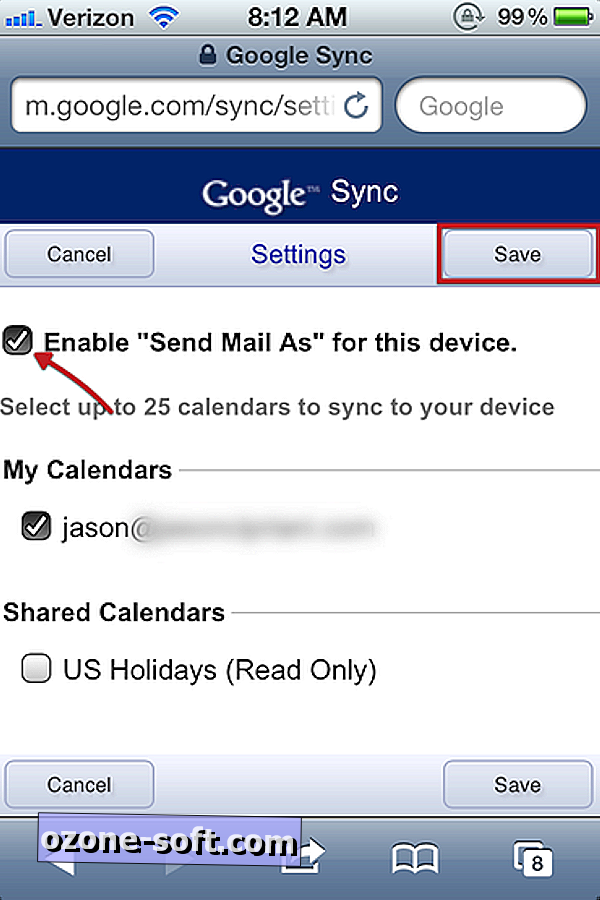
- Atidarykite „Mobile Safari“
- Eikite į m.google.com/sync
- Prisijunkite prie savo paskyros
- Pasirinkite įrenginį, kuriuo norite įjungti „Siųsti laišką“
- Pažymėkite langelį Įgalinti
- Paspauskite Išsaugoti
Dabar, kai jūsų „iOS“ įrenginyje yra įgalintas siuntimo laiškas, kai siunčiate el. Laišką naudodami „Gmail“ arba „Google Apps“ paskyrą, jūsų el. Paštas bus išsiųstas iš numatytojo el. Pašto adreso paskyroje.
Vienas dalykas, kurį reikia nepamiršti: po to, kai įgalinsite funkciją savo prietaise, jis gali užtrukti iki 24 valandų. Bet yra gudrybė, kad ją išeitų iš karto. Norėdami priversti pakeitimą pereiti beveik iš karto - įjunkite funkciją, išjunkite funkciją ir vėl įjunkite įrenginį. Kitą kartą, kai įrenginys sinchronizuos su „Google“ serveriais, pakeitimai įsigalios.

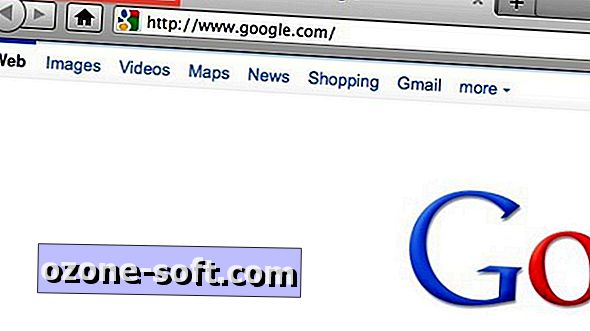











Palikite Komentarą